
수동으로 입력해야 할 데이터의 양이 많을 때, 하나씩 추가하는 것은 매우 번거로울 것입니다. 이제 대량의 데이터를 해당 테이블로 가져오는 간단한 방법을 알려드리겠습니다. 일회.
추천 튜토리얼: MySQL 데이터베이스 소개 동영상 튜토리얼
1 먼저 테이블을 생성하고 기본 키 ID를 자동으로 증가시키려면 두 번 클릭하여 아래 그림을 열어야 합니다.
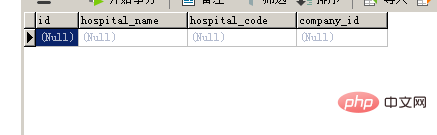
2. 그런 다음 가져오고 싶은 많은 양의 데이터를 Excel 테이블에 넣어야 하는데, 아래와 같이 테이블 헤더가 생성된 테이블의 필드 이름과 일치해야 한다는 점에 유의하세요.
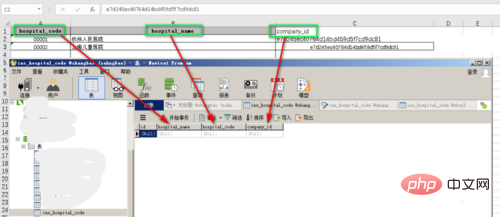
3. 그런 다음 테이블 이름을 마우스 오른쪽 버튼으로 클릭하고 가져오기 마법사를 클릭하면 다음 형식을 선택할 수 있으므로 선택하는 것이 좋습니다. 더 많은 지원
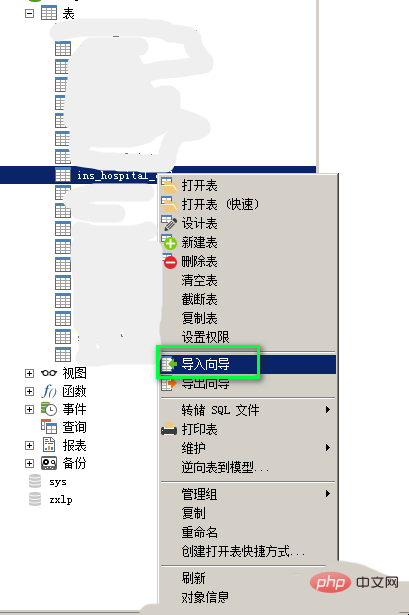
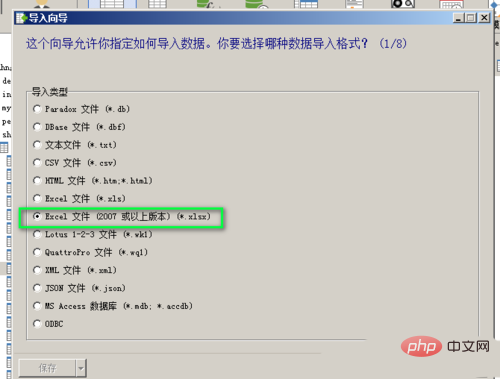
4. 그러면 가져올 Excel 표를 선택할 수 있는 형식이 나타납니다. 즉, 가져오려는 데이터가 많은 Excel 표입니다. 선택하면 해당 테이블 이름이 나타납니다. 선택하고 다음을 클릭합니다. 선택할 때 Excel 테이블을 열어야 합니다. 그렇지 않으면 오류가 보고됩니다.

5. 그런 다음 기본 키를 확인해야 하며 다음 단계가 나타납니다. , 기본 선택 항목을 선택한 다음
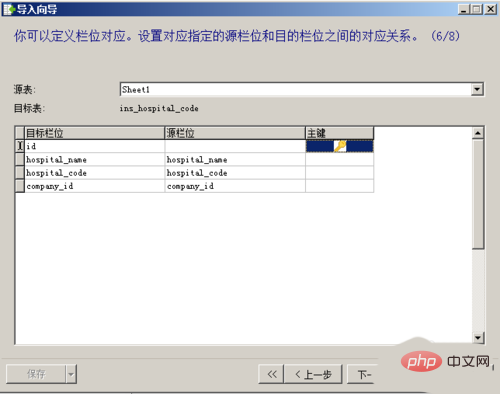
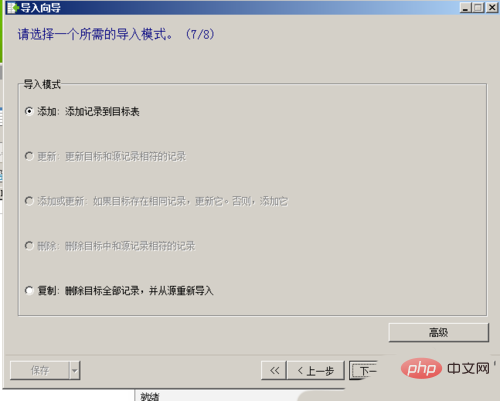
6단계를 클릭하면 다음 인터페이스가 나타납니다. 내부의 숫자는 Excel 테이블의 행 번호에 해당합니다. 가져오기를 시작하려는 Excel 테이블의 끝은 가져오려는 Excel 테이블에 해당합니다. 그런 다음 Next
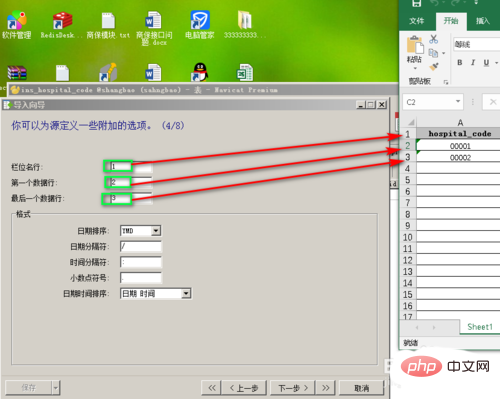
7을 클릭하면 다음 인터페이스가 나타나고 오른쪽 하단에서 시작을 클릭하면 데이터를 가져옵니다. 성공 후 닫기를 클릭하세요.
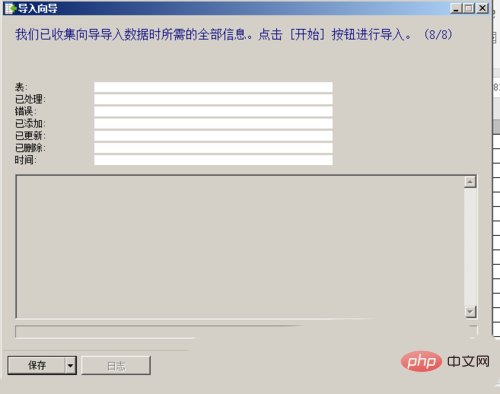
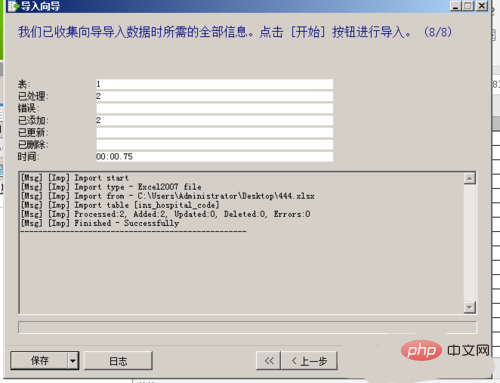
8. 완료 후 데이터베이스 테이블을 새로 고치고 두 번 클릭하여 열면 가져온 데이터가 표시됩니다. 예시로 약간의 데이터를 가져왔습니다. 다양한 데이터 가져오기를 시도해 볼 수 있습니다
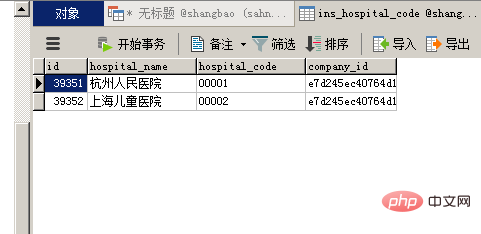
위 내용은 Navicat을 일괄적으로 추가하는 방법의 상세 내용입니다. 자세한 내용은 PHP 중국어 웹사이트의 기타 관련 기사를 참조하세요!